Как да конфигурирате старт менюто в Windows 10 в Windows 7
В менюто Старт разполага със собствена тоалетна и хибриден интерфейс в Windows 10, която е взета от Windows 7 (ние наричаме това класическо меню) и от Windows 8 (наричаме плочки). Новото меню е разделено на две части: от лявата страна на класически и дясното плочки украса.
За да се върнете към плочки дисплея на менюто Start, щракнете с десния бутон върху работния плот и изберете отваря менюто Персонализиране.

Open Персонализация, от лявата страна, изберете опцията Start.
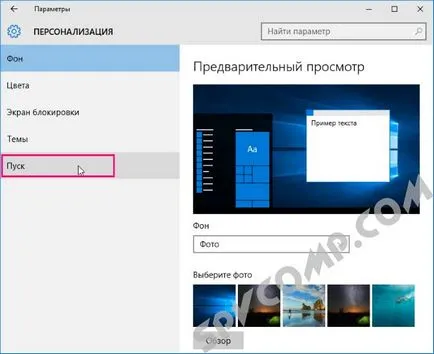
След това трябва да се сложи десния ключ на позиция Вкл. т.е. Началният екран в режим на цял екран.
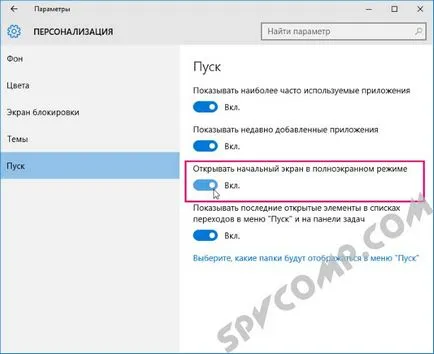
Сега, ако натиснете клавиша Win или иконата на менюто Старт първоначалните започва екран да се показва в режим на цял екран.
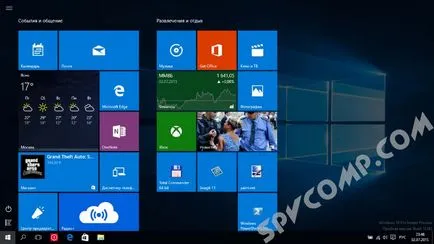
Има и друг начин да се върнем на плочките на интерфейса. Необходимо е да се премине към таблета. след това в менюто Start ще работи в режим на цял екран. За да направите това, кликнете върху иконата в лентата на задачите на центъра за уведомяване ще се отвори Notification Center. тук ние изберете режима на таблетката.
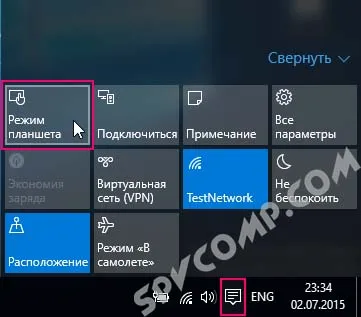
За да се върнете към оригиналния менюто Старт на Windows 10 (с частичен отражение на класическата меню на Windows 7), че е необходимо да се повтаря на всеки от посочените по-горе операции в обратен ред.
Беше ли този полезен? Сподели в социалните мрежи! Благодарим Ви!
- Няколко Windows 7 потребители едновременно с отдалечен работен плот
- Как да конфигурирате отдалечен работен плот на Windows. Свързване с отдалечен работен плот
- файлово разширение. Как да се покаже файлови разширения в Windows 10
- Как да промените името на компютъра в Windows 10
- Как да направите резервно копие на Windows драйвери
Свързани новини: